1.楽天銀行の入手金明細の一覧表内の全テキストを選択し、クリップボードにコピーします。
2.ロータス 1-2-3 の白紙のワークブックに貼り付けます。←これを仮りに「ブック1」と呼びます。
貼り付け先は先頭のセル([A:A1])とします。
3.OpenOffice Calc の白紙のワークブックに貼り付けて、CSVファイルとして保存します。
『この形式でドキュメントを保存しますか?』と聞いてきたら、「選択した書式を保持」で応答します。※
「テキストファイルへのエクスポート」ダイアログには、[OK]ボタンで応答します。※
『アクティブなシートだけが保存されました』との警告には、[OK]ボタンで応答します。※
保存を完了したら、OpenOffice Calcを終了します。※
4.保存したCSVファイルをメモ帳で開いて、「?」を「_」に全て置換し、上書き保存します。
5.保存したCSVファイルをロータス 1-2-3 で開きます。←これを仮りに「ブック2」と呼びます。
「テキストファイルオプション」ダイアログには、[OK]ボタンで応答します。※
6.ブック2の入出金内容の列の全データをクリップボードにコピーします。
7.ブック1の当該セルに貼り付けます。
8.ブック1を、名前を付けて保存します。
9.ブック2は、不要なので、保存せずに閉じます。
とりあえず、これでうまくいったので。
解説は、後日。
※印の行は、2023年09月30日に追記しました。
2.ロータス 1-2-3 の白紙のワークブックに貼り付けます。←これを仮りに「ブック1」と呼びます。
貼り付け先は先頭のセル([A:A1])とします。
3.OpenOffice Calc の白紙のワークブックに貼り付けて、CSVファイルとして保存します。
『この形式でドキュメントを保存しますか?』と聞いてきたら、「選択した書式を保持」で応答します。※
「テキストファイルへのエクスポート」ダイアログには、[OK]ボタンで応答します。※
『アクティブなシートだけが保存されました』との警告には、[OK]ボタンで応答します。※
保存を完了したら、OpenOffice Calcを終了します。※
4.保存したCSVファイルをメモ帳で開いて、「?」を「_」に全て置換し、上書き保存します。
5.保存したCSVファイルをロータス 1-2-3 で開きます。←これを仮りに「ブック2」と呼びます。
「テキストファイルオプション」ダイアログには、[OK]ボタンで応答します。※
6.ブック2の入出金内容の列の全データをクリップボードにコピーします。
7.ブック1の当該セルに貼り付けます。
8.ブック1を、名前を付けて保存します。
9.ブック2は、不要なので、保存せずに閉じます。
とりあえず、これでうまくいったので。
解説は、後日。
※印の行は、2023年09月30日に追記しました。










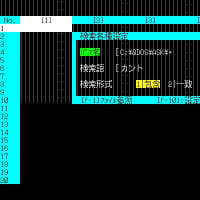




※コメント投稿者のブログIDはブログ作成者のみに通知されます